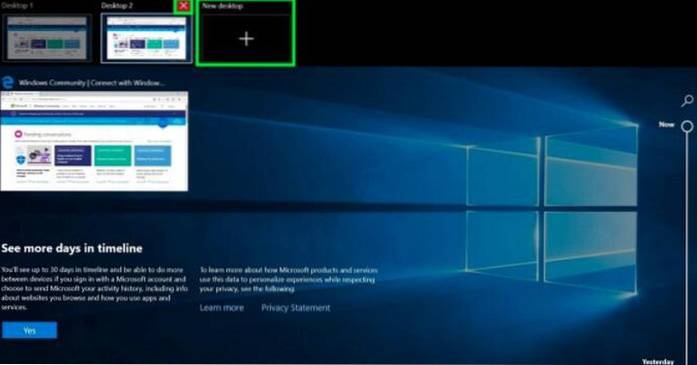Windows: przełączanie między otwartymi oknami / aplikacjami
- Naciśnij i przytrzymaj klawisz [Alt] > Kliknij raz klawisz [Tab]. Pojawi się okno ze zrzutami ekranu przedstawiającymi wszystkie otwarte aplikacje.
- Przytrzymaj wciśnięty klawisz [Alt] i naciśnij klawisz [Tab] lub strzałki, aby przełączać się między otwartymi aplikacjami.
- Zwolnij klawisz [Alt], aby otworzyć wybraną aplikację.
- Jak szybko przełączać się między programami w systemie Windows 10?
- Jak przełączać się między ekranami?
- Jak przełączać się między pulpitami w systemie Windows?
- Które klawisze umożliwiają przełączanie się między otwartymi programami?
- Jak szybko przełączać się między oknami?
- Jak przełączać się między ekranami w systemie Windows 10?
- Dlaczego nie mogę przeciągnąć na inny ekran?
- Jak przełączać się między ekranami w grze?
- Jak przełączać ekran między dwoma monitorami?
- Czy mogę mieć różne ikony na różnych komputerach stacjonarnych w systemie Windows 10?
- Jak zmienić ekran pulpitu?
Jak szybko przełączać się między programami w systemie Windows 10?
Wybierz przycisk Widok zadań lub naciśnij Alt-Tab na klawiaturze, aby wyświetlić lub przełączać się między aplikacjami. Aby używać dwóch lub więcej aplikacji jednocześnie, chwyć górę okna aplikacji i przeciągnij je na bok. Następnie wybierz inną aplikację, a zostanie ona automatycznie umieszczona na swoim miejscu.
Jak przełączać się między ekranami?
Przenieś system Windows za pomocą skrótu klawiaturowego
- Jeśli chcesz przenieść okno do wyświetlacza znajdującego się po lewej stronie bieżącego ekranu, naciśnij Windows + Shift + Strzałka w lewo.
- Jeśli chcesz przenieść okno do ekranu znajdującego się po prawej stronie bieżącego ekranu, naciśnij Windows + Shift + Strzałka w prawo.
Jak przełączać się między pulpitami w systemie Windows?
Aby przełączać się między pulpitami:
Otwórz okienko Widok zadań i kliknij pulpit, na który chcesz się przełączyć. Możesz także szybko przełączać się między pulpitami za pomocą skrótów klawiaturowych Klawisz Windows + Ctrl + Strzałka w lewo i Klawisz Windows + Ctrl + Strzałka w prawo.
Które klawisze umożliwiają przełączanie się między otwartymi programami?
Popularnym klawiszem skrótu systemu Windows jest Alt + Tab, który umożliwia przełączanie się między wszystkimi otwartymi programami. Kontynuując przytrzymywanie klawisza Alt, wybierz program, który chcesz otworzyć, klikając Tab, aż zostanie podświetlona właściwa aplikacja, a następnie zwolnij oba klawisze.
Jak szybko przełączać się między oknami?
Naciśnij „Alt-Tab”, aby szybko przełączać się między bieżącym a ostatnio oglądanym oknem. Kilkakrotnie naciśnij skrót, aby wybrać inną kartę; kiedy zwolnisz klawisze, Windows wyświetli wybrane okno.
Jak przełączać się między ekranami w systemie Windows 10?
Skonfiguruj dwa monitory w systemie Windows 10
- Wybierz Start > Ustawienia > System > Pokaz. Twój komputer powinien automatycznie wykryć monitory i pokazać pulpit. ...
- W sekcji Wiele ekranów wybierz opcję z listy, aby określić sposób wyświetlania pulpitu na ekranach.
- Po wybraniu tego, co widzisz na ekranach, wybierz Zachowaj zmiany.
Dlaczego nie mogę przeciągnąć na inny ekran?
Jeśli okno nie przesuwa się podczas przeciągania, najpierw kliknij dwukrotnie pasek tytułu, a następnie przeciągnij go. Jeśli chcesz przenieść pasek zadań systemu Windows na inny monitor, upewnij się, że pasek zadań jest odblokowany, a następnie chwyć myszką wolny obszar na pasku zadań i przeciągnij go do żądanego monitora.
Jak przełączać się między ekranami w grze?
Jak przenosić mysz między monitorami podczas gry
- Przejdź do opcji graficznych swojej gry.
- Znajdź ustawienia trybu wyświetlania. ...
- Sprawdź ustawienia współczynnika proporcji. ...
- Kliknij drugi monitor (gra się nie zminimalizuje).
- Aby przełączać się między dwoma monitorami, musisz nacisnąć Alt + Tab.
Jak przełączać ekran między dwoma monitorami?
Zmiana stylu wyświetlania
- Kliknij pulpit prawym przyciskiem myszy i wybierz opcję Rozdzielczość ekranu.
- Zmień listę rozwijaną Wiele ekranów zgodnie z własnymi preferencjami.
- Wybierz żądany monitor i dostosuj rozdzielczość za pomocą suwaka.
- Kliknij Zastosuj.
Czy mogę mieć różne ikony na różnych komputerach stacjonarnych w systemie Windows 10?
W oknie pulpitu kliknij ikonę Widok zadań na pasku zadań. Na wyświetlonym pasku tuż nad paskiem zadań kliknij znak +, aby dodać nowy pulpit wirtualny. ... W wyświetlonym podmenu kliknij nazwę pulpitu wirtualnego, do którego chcesz przenieść otwartą aplikację.
Jak zmienić ekran pulpitu?
Kliknij prawym przyciskiem myszy tło pulpitu, a następnie wybierz opcję Personalizuj. Kliknij Tło pulpitu, aby otworzyć okno ustawień. Aby zmienić obraz pulpitu, wybierz jedno ze standardowych teł lub kliknij Przeglądaj i przejdź do obrazu zapisanego na komputerze.
 Naneedigital
Naneedigital